怎么把视频分割成两部分?你要的教程在这里
发布时间:2021-05-06 18:49 星期四
我们日常生活中的小视频,大部分都是从一些记录生活的vlog分割出来的,那么问题来了,怎么把视频分割成两部分呢?可以说,视频分割是视频剪辑中最基础的操作之一了,如果你是一个视频剪辑初学者,那就跟着小编一起来学习吧~

一、迅捷视频转换器
这是一款支持视频转换、视频分割、视频合并、视频转GIF、视频水印、视频配乐、视频压缩、屏幕录像的软件。它的【视频分割】功能可以快速的将一段视频分割成两部分,操作十分简单。
第一步:打开软件并导入素材
打开已下载好的视频转换器软件,选择【视频分割】,这时候可以通过多种添加方式的其中一种,将需要分割的视频文件导入到编辑栏的指定区域。
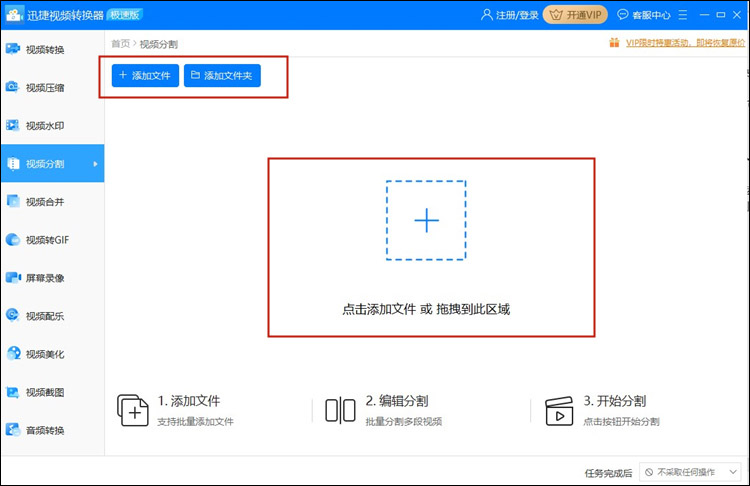
第二步:编辑分割
视频文件添加完成后,点击【视频分割】,这时候我们需要编辑分割框中设定视频分割的片段(开始时间和结束时间等参数),并将其【添加到列表】然后点击【确定】就可以了。
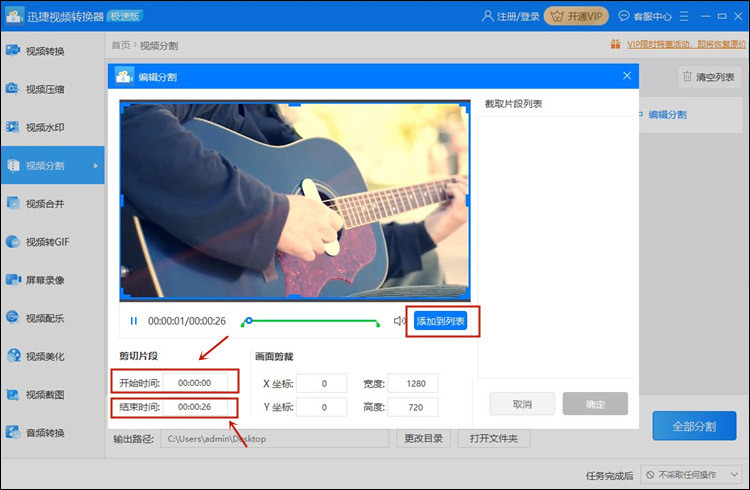
第三步:分割完成
分割后的视频会自动添加到列表中,这时候就可以点击【全部分割】进行保存啦~
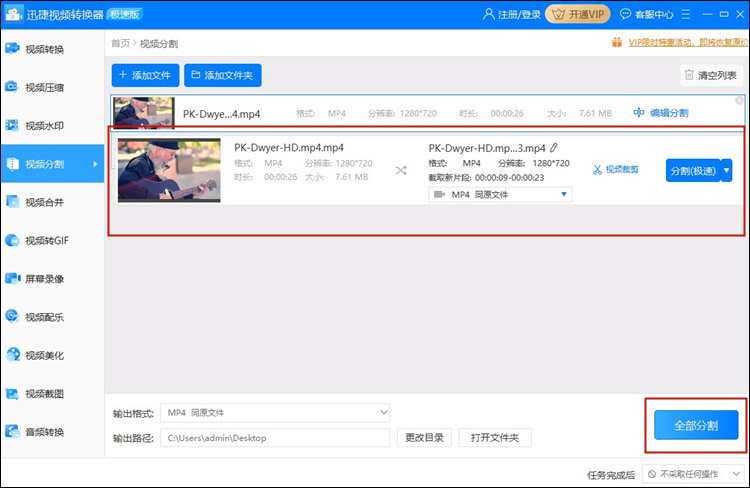
二、清爽视频编辑
这是一款简单好用的视频编辑工具,可以让我们轻松制作有创意的视频,视频编辑工具丰富,可以将一段视频快速的分割成两部分。
第一步:下载软件并导入素材
打开清爽视频编辑软件,进入软件首页面,选择【热门工具】中的【视频分割】,导入素材。
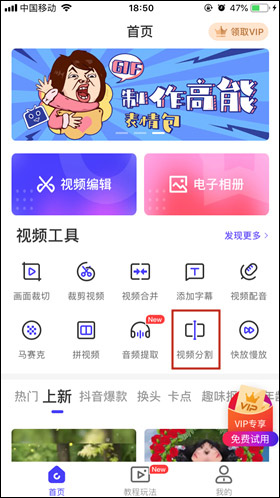
第二步:视频分割
进入视频【剪辑】页面,选择【分割】,拖动下方视频时间轴,选择你想要裁剪的时间点,点击剪刀,这样就可以把视频分割出来啦。
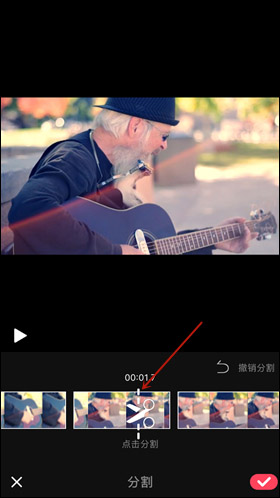
第三步:分割完成
可以看到小编刚才把视频分割成3个片段,你可以选择其中的某一段视频删除掉,然后导出就可以啦~
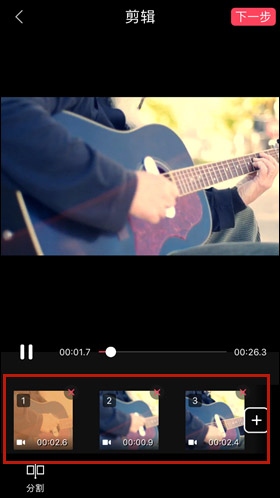
以上就是两种比较常用的视频分割方法啦,但是因为不同人之间对视频分割处理的方式和需求不同,所以用哪个方法操作根据自己个人情况判断啦,有需要的小伙伴们可以根据步骤尝试一下分割视频吧~

